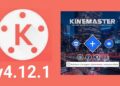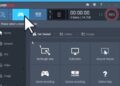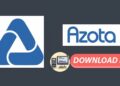Nếu công việc của bạn yêu cầu bạn thường xuyên chuyển đổi các tệp PDF thành các định dạng khác nhau, bạn sẽ biết nó có thể gây rắc rối gì. Đặc biệt là vì các phần mềm và công cụ khác nhau chỉ cho phép bạn chuyển đổi các tệp PDF thành một hoặc một vài định dạng hạn chế. PDF Candy phát huy tác dụng. Công cụ trực tuyến mới, từ những người trong Ứng dụng Icecream, mang đến vô số công cụ PDF miễn phí. Vì vậy, chúng ta hãy đi vào chi tiết của PDF Candy, phải không?
PDF Candy: Công cụ mà nó cung cấp là gì?
Bộ công cụ kẹo PDF có 24 công cụ PDF để chuyển đổi từ PDF sang các định dạng khác hoặc chuyển đổi sang PDF từ các định dạng khác, cùng với các công cụ PDF tiện dụng khác. Dưới đây là tất cả các công cụ mà PDF Candy cung cấp:
Tham khảo thêm:
- 7 cách chuyển file PDF sang Word trên máy tính miễn phí
- 5 Phần mềm chuyển PDF sang Word không lỗi font tốt nhất
- Adobe Acrobat là gì? Tải và cài đặt Adobe Acrobat Pro từ A đến Z
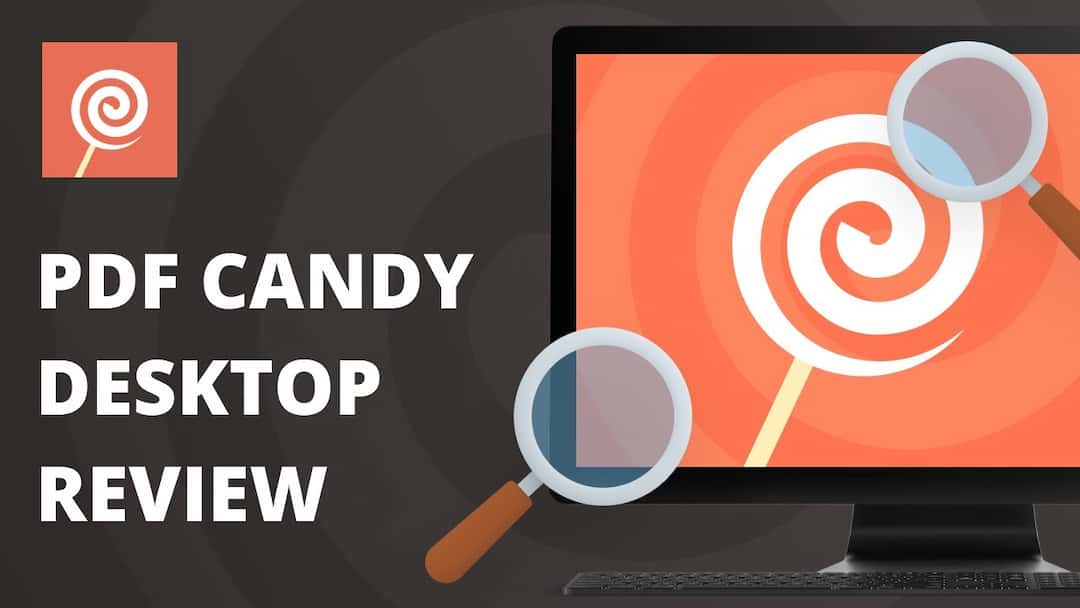
Chuyển đổi từ PDF:
- chuyển PDF sang văn bản
- PDF sang JPG
- PDF sang BMP
- PDF sang TIFF
- PDF sang PNG
Chuyển đổi sang PDF:
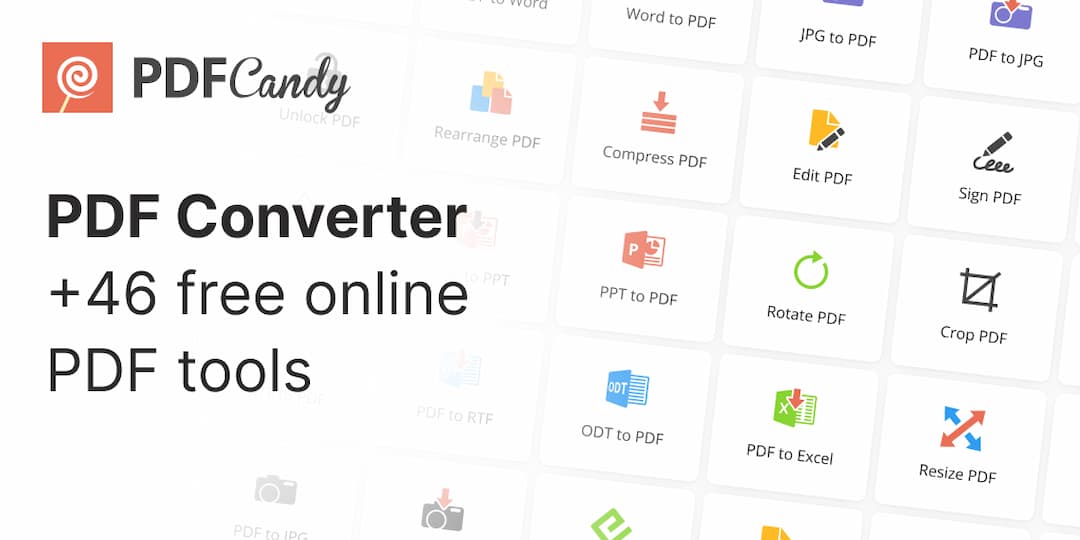
- Từ sang PDF
- JPG sang PDF
- EPUB sang PDF
- MOBI sang PDF
- FB2 sang PDF
- PNG sang PDF
- TIFF sang PDF
- BMP sang PDF
- ODT sang PDF
- Excel sang PDF
- PPT sang PDF
Các công cụ PDF khác:
- Hợp nhất PDF
- Tách PDF
- Nén PDF
- Mở khóa PDF
- Bảo vệ PDF
- Xoay PDF
- Thêm hình mờ
- Xóa trang
Cách sử dụng kẹo PDF
PDF Candy rất dễ sử dụng, nhưng chúng tôi sẽ giúp bạn làm quen:
- Bạn chỉ có thể truy cập PDF Candy từ trình duyệt của mình. Công cụ trực tuyến hoạt động trên cả máy tính và trình duyệt di động . Trang chủ của công cụ liệt kê tất cả các công cụ mà nó cung cấp. Tất cả các công cụ có biểu tượng giải thích và sạch sẽ.
Nếu bạn cảm thấy bị choáng ngợp bởi các công cụ, bạn có thể đi đến các tùy chọn hàng đầu phân loại các công cụ khác nhau trong Chuyển đổi từ PDF.
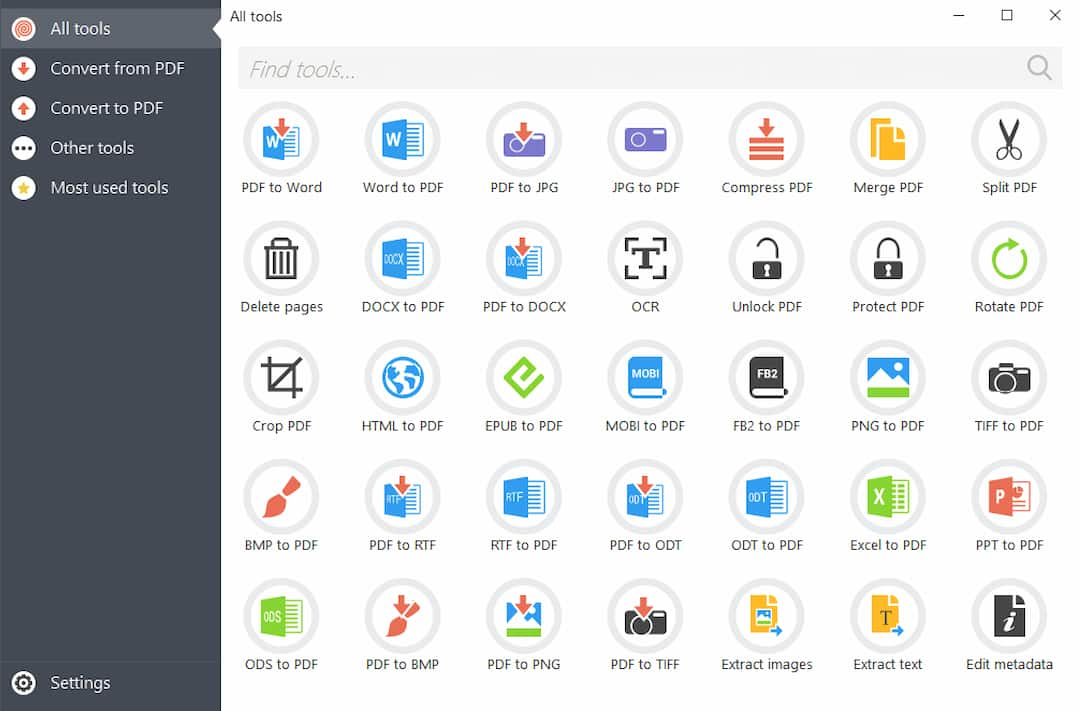
Có thể bạn quan tâm:
- Cách xóa ứng dụng trên máy tính một cách nhanh chóng nhất
- Cách ẩn ứng dụng nhanh dành cho những người chưa biết
- Sau đó, bạn có thể chỉ cần nhấp vào công cụ bạn muốn sử dụng. Chẳng hạn, tôi đang sử dụng công cụ xóa từ PDF PDF sang JPG. Tại đây, bạn có thể tải lên các tệp PDF từ bộ nhớ cục bộ, kéo và thả hoặc đính kèm các tệp từ Google Drive hoặc Dropbox . Bạn cũng có thể thêm một công cụ vào mục yêu thích của mình để chúng hiển thị đầu tiên trong danh sách trên trang chủ.
- Khi bạn đã thêm một tệp, bạn sẽ có thể xem bản xem trước của PDF. Sau đó, bạn có thể chọn chất lượng hình ảnh đầu ra trên mạng từ mức thấp, trung bình đến cao. Sau khi hoàn tất, bạn có thể nhấn biểu tượng Chuyển đổi PDF Chuyển đổi để bắt đầu.
- Sau khi quá trình chuyển đổi hoàn tất, tệp sẽ có sẵn dưới dạng tệp lưu trữ để tải xuống .
Như bạn đã nhận thấy, PDF Candy rất dễ sử dụng và chúng tôi đã thử hầu hết các công cụ của nó và tất cả chúng đều hoạt động khá tốt. Tuy nhiên, khi bạn đang chuyển đổi tệp PDF sang định dạng khác hoặc sử dụng công cụ nén, không có tùy chọn để thêm nhiều tệp PDF . Đó không phải là trường hợp mặc dù khi bạn đang chuyển đổi các tệp định dạng khác nhau sang PDF.
Vì vậy, nếu bạn đang muốn chuyển đổi hàng loạt tệp PDF, bạn nên sử dụng phần mềm chuyển pdf sang word độc lập. Tuy nhiên, PDF Candy hoàn hảo cho những người phải sử dụng các công cụ PDF khác nhau khi đang di chuyển. Và vì nó hoạt động trên tất cả các trình duyệt, bạn có thể sử dụng nó từ bất cứ nơi nào bạn muốn.
Một điều tuyệt vời nữa là, PDF Candy hoàn toàn miễn phí . Không có quảng cáo, cũng không có phí đăng ký và bạn thậm chí không phải tạo tài khoản hoặc nhập thông tin cá nhân của mình ở bất cứ đâu.
Tóm lại, PDF Candy là một cổng thông tin trực tuyến tuyệt vời cho tất cả các công cụ cho các tệp PDF. Bạn có thể chuyển đổi tập tin thành PDF, tạo tập tin PDF từ các tập tin khác; hợp nhất, phân tách, nén, bảo vệ các tệp PDF và hơn thế nữa, một cách dễ dàng. Vì vậy, hãy truy cập PDF Candy và thử các công cụ khác nhau và cho chúng tôi biết bạn thích chúng như thế nào. Tắt âm thanh trong phần ý kiến dưới đây.